php读取数据库下载文件的代码示例
php下载文件的代码示例,需要的朋友可以参考下
代码如下:
$file = 'monkey.gif';
if (file_exists($file)) {
header('Content-Description: File Transfer');
header('Content-Type: application/octet-stream');
header('Content-Disposition: attachment; filename='.basename($file));
header('Content-Transfer-Encoding: binary');
header('Expires: 0');
header('Cache-Control: must-revalidate, post-check=0, pre-check=0');
header('Pragma: public');
header('Content-Length: ' . filesize($file));
ob_clean();
flush();
readfile($file);
exit;
}
?>
以上代码是下载代码
接下来贴一段在线预览pdf文件的代码
代码如下:
public function fddAction()
{
// get attachment location
$attachment_location = $_SERVER["DOCUMENT_ROOT"] . "/pdf/fdd/sample.pdf";
if (file_exists($attachment_location)) {
// attachment exists
// send open pdf dialog to user
header('Cache-Control: public'); // needed for i.e.
header('Content-Type: application/pdf');
header('Content-Disposition: inline; filename="sample.pdf"');
readfile($attachment_location);
die(); // stop execution of further script because we are only outputting the pdf
} else {
die('Error: File not found.');
}
}
?>

ホットAIツール

Undresser.AI Undress
リアルなヌード写真を作成する AI 搭載アプリ

AI Clothes Remover
写真から衣服を削除するオンライン AI ツール。

Undress AI Tool
脱衣画像を無料で

Clothoff.io
AI衣類リムーバー

AI Hentai Generator
AIヘンタイを無料で生成します。

人気の記事

ホットツール

メモ帳++7.3.1
使いやすく無料のコードエディター

SublimeText3 中国語版
中国語版、とても使いやすい

ゼンドスタジオ 13.0.1
強力な PHP 統合開発環境

ドリームウィーバー CS6
ビジュアル Web 開発ツール

SublimeText3 Mac版
神レベルのコード編集ソフト(SublimeText3)

ホットトピック
 7442
7442
 15
15
 1371
1371
 52
52
 76
76
 11
11
 9
9
 6
6
 vivo ブラウザーによってダウンロードされたファイルはどこにありますか?
Feb 23, 2024 pm 08:55 PM
vivo ブラウザーによってダウンロードされたファイルはどこにありますか?
Feb 23, 2024 pm 08:55 PM
vivo ブラウザーによってダウンロードされたファイルはどこにありますか? vivo ブラウザーによってダウンロードされたファイルは専用の場所に保存されますが、ほとんどの友人は vivo ブラウザーによってダウンロードされたファイルがどこにあるのか知りません。次に、エディターがそれをユーザーに提供します。 vivo ブラウザからダウンロードしたファイルを開く方法についてのグラフィック チュートリアルです。興味のあるユーザーはぜひご覧ください。 Vivo 携帯電話の使用方法のチュートリアル vivo ブラウザーによってダウンロードされたファイルはどこにありますか? 1. まずブラウザー APP を開き、次にブラウザーのメイン インターフェイスの下部に入り、[メニュー] をクリックします; 2. 次に、下の機能バーを展開し、[ダウンロード] をクリックします。 [録画] オプション; 3、ダウンロード録画インターフェイスで [ダウンロード完了] を選択します; 4. ダウンロードしたファイルを表示する場所を選択し、背面にある [開く] ボタンをクリックします; 5
 Thunder ed2k からファイルをダウンロードするにはどうすればよいですか? Thunder ed2k 使い方チュートリアル
Mar 14, 2024 am 10:50 AM
Thunder ed2k からファイルをダウンロードするにはどうすればよいですか? Thunder ed2k 使い方チュートリアル
Mar 14, 2024 am 10:50 AM
Thunder ed2k からファイルをダウンロードするにはどうすればよいですか?一般的な共有ファイルとして、多くのユーザーは ed2k をダウンロードするときにダウンロードがサポートされていない状況に遭遇します。このサイトでは、Thunder ed2k の使用方法に関するチュートリアルをユーザーに紹介します。 Thunder ed2k の使い方チュートリアル 1. ed2k のリンクをコピーします。 2.「Thunder」を開き、左上の「+」をクリックします。 3. リンクをコピーし、「今すぐダウンロード」をクリックします。
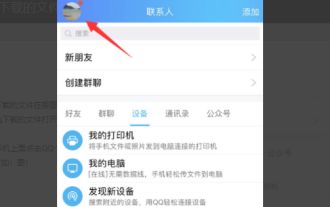 Apple QQ からダウンロードしたファイルはどこにありますか?
Mar 08, 2024 pm 02:50 PM
Apple QQ からダウンロードしたファイルはどこにありますか?
Mar 08, 2024 pm 02:50 PM
QQ は人気のあるインスタント メッセージング ソフトウェアであり、ほとんどの人が QQ 番号を持っています。 Apple 電話を使用している場合、ファイルの保存と取得で問題が発生する場合があります。通常、これらのファイルは、対応するアプリケーション ディレクトリの [Documents] フォルダに保存されます。 iPhone の QQ からダウンロードしたファイルはどこにありますか? 1. まず iPhone で QQ アプリケーションを開き、個人アバターをクリックして個人ページに入ります。 2. 個人ページ下部のメニューから[マイファイル]を選択し、開くをクリックします。 3. 次に、[ローカル ファイル] と入力して、QQ によって携帯電話に保存されたファイルを表示します。 4. ローカル ファイルで、[表示] ボタンをクリックして、ダウンロードしたファイルの情報を表示します。
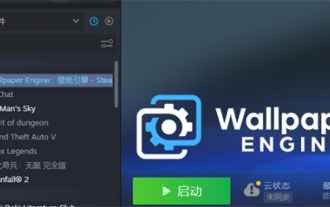 Little Red Car Creative Workshop からダウンロードしたファイルはどこにありますか?
Mar 20, 2024 am 09:47 AM
Little Red Car Creative Workshop からダウンロードしたファイルはどこにありますか?
Mar 20, 2024 am 09:47 AM
ユーザーは、Xiaohongche Creative Workshop を使用して、さまざまな壁紙をダウンロードできます。多くのユーザーは、Xiaohongche Creative Workshop でダウンロードしたファイルがどこにあるのか知りません。ユーザーは、コンテンツの下に番号が付いたフォルダーを見つけることができます。ダウンロードされたファイルはすべてここにあります。 Little Red Car Creative Workshop からダウンロードしたファイルはどこにありますか? 回答: ローカル フォルダー -steamapps-workshop-content にあります。 1. Steam を開いて、WallpaperEngine: 壁紙エンジンを見つけます。 2. [管理] を右クリックし、[ローカル ファイルの参照] をクリックします。 3. フォルダーを開き、steamapps をクリックします。 4. 「ワークショップ」をクリックします。 5. 「コンテンツ」をクリックします。 6. 番号のフォルダーを見つけます。 7. ダウンロードした壁紙はすべてそこにあります
 Windows 11でダウンロードしたファイルの保存ディスクを設定する方法
Apr 20, 2024 pm 06:32 PM
Windows 11でダウンロードしたファイルの保存ディスクを設定する方法
Apr 20, 2024 pm 06:32 PM
Windows 11 システムを初めて使用するユーザーの場合、通常、ファイルのダウンロード パスはシステムのデフォルト設定に従い、ファイルはシステム ディスクに保存されることが多く、長期的には占有してコンピューターの全体的なパフォーマンスに影響を与える可能性があります。システムディスク容量が多すぎます。記憶域スペースをより合理的に管理および割り当てるためには、Windows 11 システムでダウンロードしたファイルの保存ディスクをカスタマイズする方法を学ぶことが重要です。この記事では、ユーザーのパーソナライズされたストレージのニーズを満たすために、Windows 11 でダウンロードされたファイルのターゲット ディスクを柔軟に設定する方法について詳しく説明します。これが必要な場合は、読み続けてください。この実用的な機能の詳細な手順を紹介します。操作方法 1. デスクトップ上の「このPC」をダブルクリックして開きます。 2. 次に、左側の列で新しいインターフェイスを見つけます。
 PHP の AJAX 呼び出し経由でファイルをダウンロードする
Sep 05, 2023 am 11:33 AM
PHP の AJAX 呼び出し経由でファイルをダウンロードする
Sep 05, 2023 am 11:33 AM
ファイルのダウンロードに Ajax を使用するのは悪い考えだと考えられています。代わりに、window.location= または document.location を使用してください。 「window.location」には次の特性があります - JavaScript を有効にする必要があります PHP は必要ありません。コンテンツ Web サイトを表示し、数秒後にユーザーをリダイレクトするのに役立ちます。リダイレクトは任意の条件に依存します。例: $success=1if($success){ window.location.href='http://example.com';} という名前
 Python がファイルをダウンロードした後にパスが失われる問題の解決策を共有する
Apr 04, 2024 am 08:39 AM
Python がファイルをダウンロードした後にパスが失われる問題の解決策を共有する
Apr 04, 2024 am 08:39 AM
pathlib モジュールを使用して、Python でファイルをダウンロードした後のパス損失の問題を解決します。 pathlib の Path オブジェクトを作成し、ダウンロードするファイルのパスを指定します。リクエスト ライブラリを使用してファイルをダウンロードし、指定したパスに保存します。 Path.resolve() メソッドを使用して、ファイルの絶対パスを取得します。ダウンロードしたファイルにアクセスまたは処理するには、絶対パスを使用します。
 Aisi Assistant はダウンロードされたファイルをどのように見つけますか - Aisi Assistant はダウンロードされたファイルをどのように見つけますか
Mar 05, 2024 am 10:20 AM
Aisi Assistant はダウンロードされたファイルをどのように見つけますか - Aisi Assistant はダウンロードされたファイルをどのように見つけますか
Mar 05, 2024 am 10:20 AM
ここのユーザーの多くはエディターが好きで、AISI Assistant ソフトウェアを使用するのが好きだと思いますが、AISI Assistant がダウンロードされたファイルをどのように見つけるかご存知ですか? 以下は、AISI Assistant でダウンロードされたファイルを見つけるためにエディターが提供する方法です。ユーザーは以下をご覧ください。プログラムをダブルクリックして、Aisi Assistant のメインページに直接移動します。まずテストを行います。まず、プログラムをダウンロードし、上のソフトウェア リソース オプションをクリックします。モバイル Baidu プログラムをダウンロードし、インストール ボタンをクリックしてインストールを開始しました。ダウンロード速度が自宅のコンピューターのネットワーク速度によって決定されるまで、少し待つ必要があります。ダウンロードが完了したら、上の [ディレクトリを開く] タブをクリックして、ローカル ダウンロードが完了したディレクトリに直接移動し、ダウンロードしたファイルを直接確認できます。




